苹果手机剪辑和iMovie是两款非常实用的视频编辑工具,其中都有制作全屏视频的功能,在使用苹果手机剪辑时,只需要按照操作步骤,将视频剪辑完成后,即可选择全屏显示的选项,让视频内容充满整个屏幕。而在iMovie中制作竖屏全屏视频,则需要在编辑过程中选择竖屏的比例,并调整画面内容,使之符合竖屏显示的要求。通过这两款工具的灵活运用,用户可以轻松制作出符合自己需求的全屏视频作品。
imovie如何制作竖屏全屏视频
具体步骤:
1.在手机屏幕中,点击iMovie剪辑,进入软件。
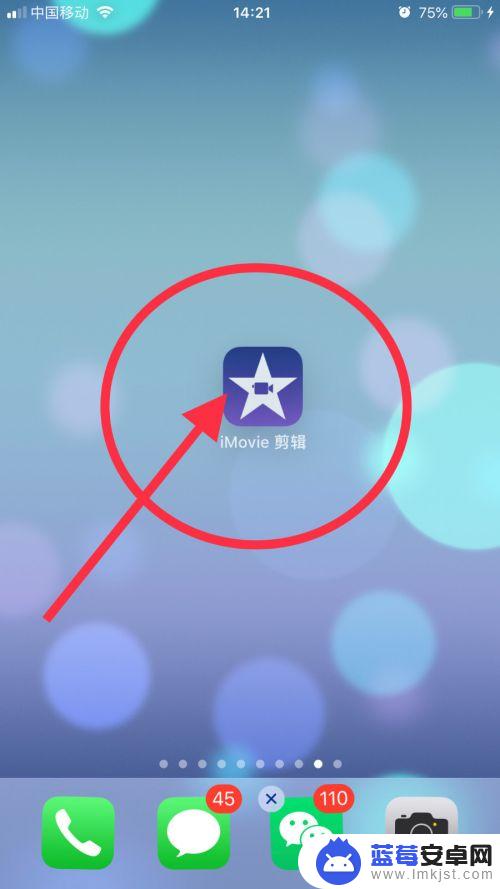
2.点击加号,新建影片,导入需要处理的视频文件。
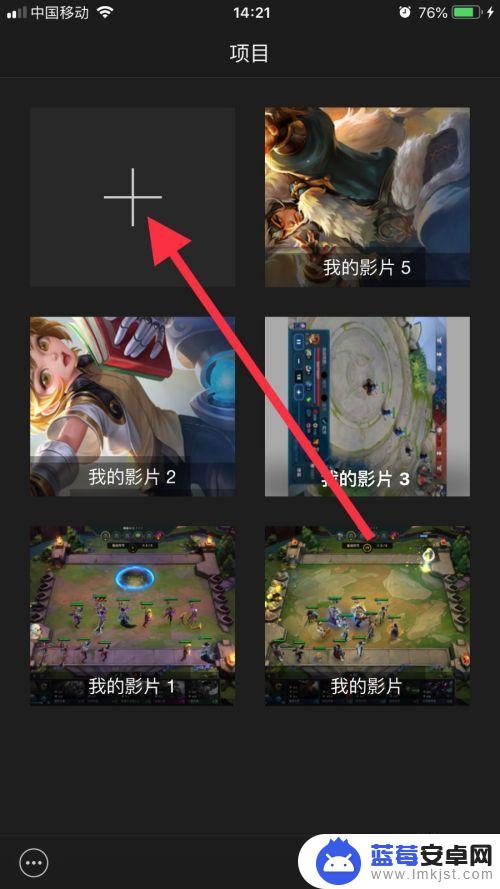
3.iMovie剪辑默认为横版工作空间,竖版视频导入后,会有黑边。
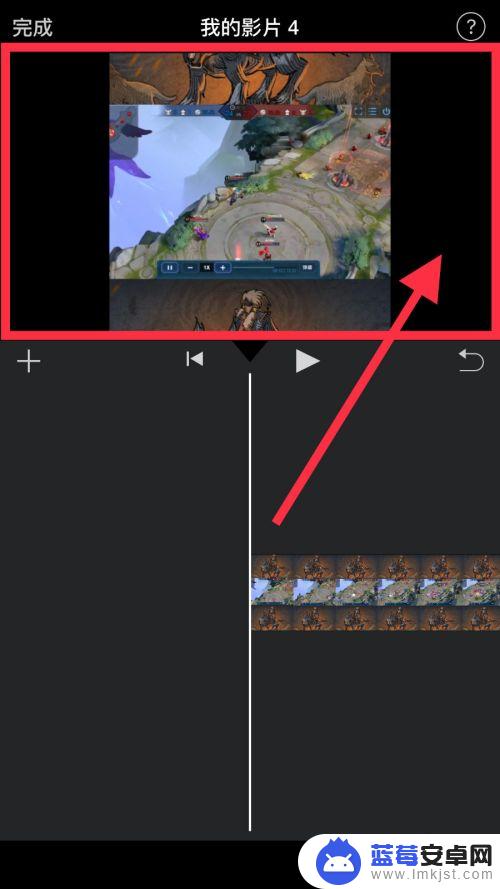
4.在上方视频浏览窗口,一只手指向左滑动。一只手指向右滑动,视频中间出现旋转标志后松手。
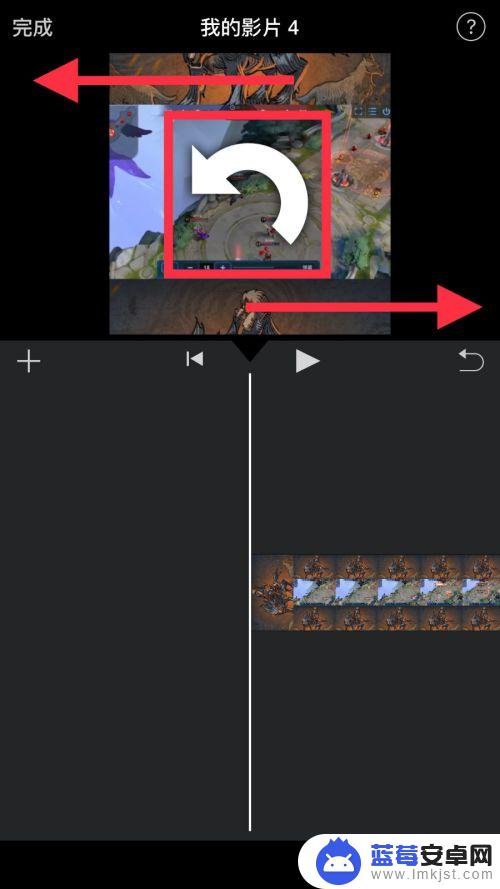
5.这样视频就会旋转,充满工作空间,点击左上角完成。
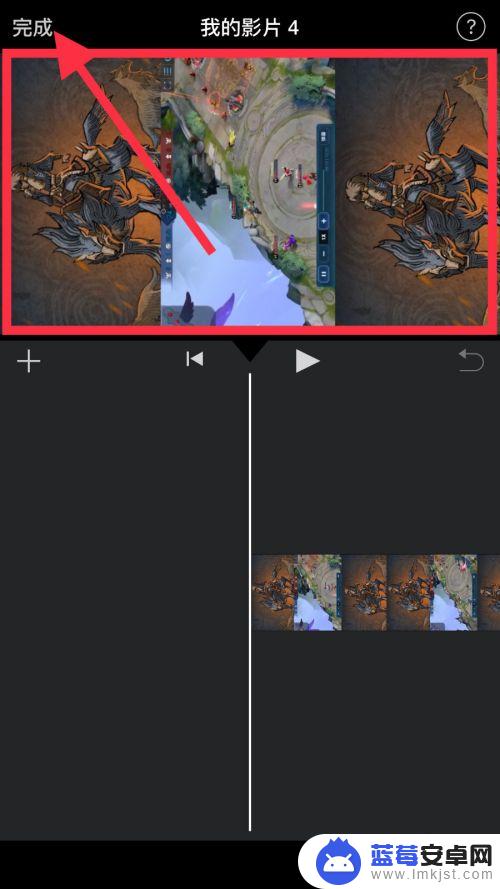
6.进入视频浏览页面,点击视频播放键。
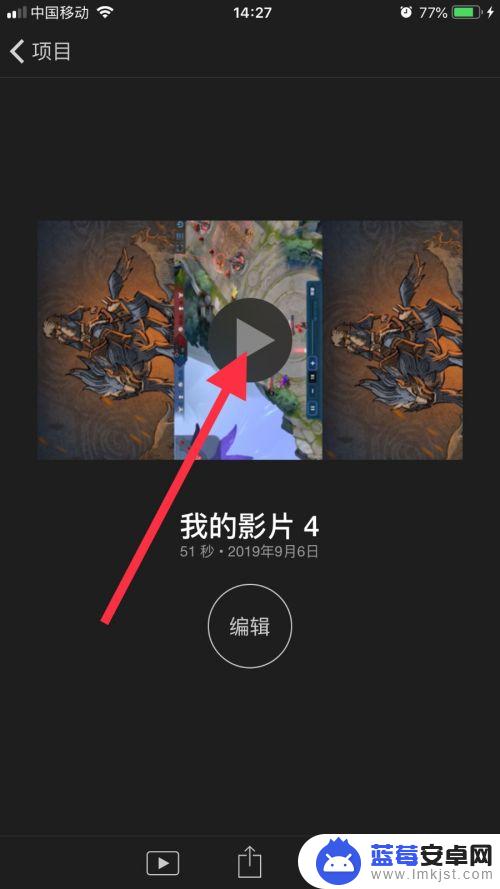
7.视频自动播放,可以看到当前视频就是竖版全屏。
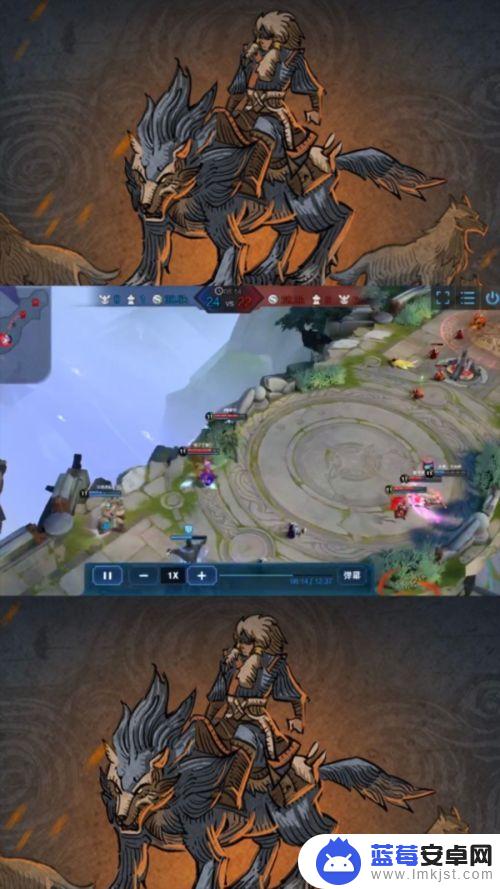
以上是苹果手机剪辑如何全屏显示的全部内容,需要的用户可以按照以上步骤进行操作,希望对大家有所帮助。












